Tabla de contenido
A menudo, al trabajar con información categórica en Excel, es posible que necesite colorear todas las celdas de una categoría específica con el mismo color para distinguir una categoría de las demás. Pero la mayoría de los métodos convencionales requerirán que utilice VBA para hacerlo. Pero puede que le resulte un poco difícil utilizar VBA si no está familiarizado con él. En este tutorial, le mostraré cómo contar celdas coloreadasen Excel sin VBA.
Descargar el cuaderno de prácticas
Descárgate este cuaderno de prácticas para ejercitar la tarea mientras lees este artículo.
Contar Celdas de Color.xlsm3 métodos para contar las celdas de color en Excel sin VBA
Supongamos un escenario en el que tenemos un archivo Excel que contiene información sobre los estudiantes de diferentes países de una universidad. La hoja de trabajo tiene el valor Nombre del alumno, País Junto con eso, hemos codificado por colores cada país en la columna País para distinguirlos visualmente unos de otros. Ahora usaremos esta hoja de trabajo para aprender a contar celdas coloreadas en Excel sin VBA. La imagen de abajo muestra la hoja de trabajo de Excel que tiene el recuento de celdas que pertenecen al mismo país.

Método 1: Contar celdas coloreadas utilizando la herramienta Buscar y reemplazar en Excel
Una de las formas de contar celdas coloreadas sin VBA es utilizar la función Buscar y reemplazar herramienta. Veamos cómo podemos hacerlo.
Primer paso:
- En primer lugar, pulsaremos CTRL+F para abrir el Buscar y reemplazar .
- A continuación, haremos clic en el botón Opciones en la esquina inferior derecha de la Buscar y reemplazar.

- Ahora, haremos clic en el botón Formato.

Segundo paso:
- A continuación, haremos clic en el botón Formato de celda del abajo-izquierda esquina de la Buscar formato .
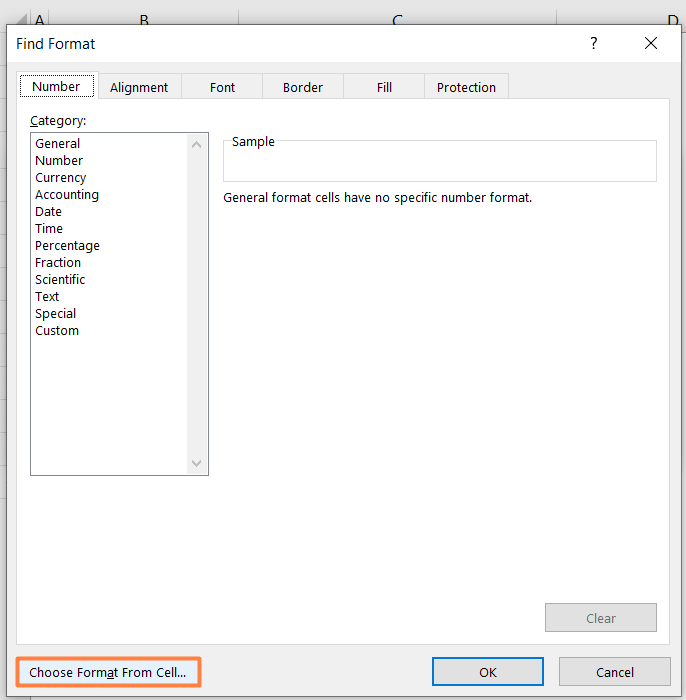
- Ahora, un selector de color gotas para los ojos r que nos permitirá elegir el color de una celda concreta. Moveremos el botón gotas para los ojos r en célula C5 que tiene la primera celda coloreada con el nombre del país Canadá .

- Si ahora hacemos clic con el botón izquierdo del ratón sobre la celda mientras el cuentagotas está colocado sobre ella, veremos que la celda Vista previa se rellena con el mismo color de esa celda.
- A continuación, haremos clic en Buscar todo .

- Por último, encontraremos todas las celdas que se han rellenado con la celda del mismo color C5 se ha llenado.

- También podemos averiguar todas las celdas rellenas con cada uno de los colores restantes. La imagen siguiente muestra que hemos averiguado todas las celdas rellenas con los colores azul color y el Estados Unidos como el país .

Read More: Cómo contar celdas en blanco de color en Excel (2 métodos)
Método 2: Aplicar el Filtro de Tabla para Contar Celdas Coloreadas en Excel
La forma más sencilla de averiguar todas las celdas coloreadas en Excel sin VBA es utilizar la función Filtro de mesa Tienes que hacer lo siguiente.
Primer paso:
- En primer lugar, seleccione todas las celdas del intervalo de datos junto con la celda encabezados de columna A continuación, pulsaremos CTRL+T para activar el Filtro de mesa .
- Ahora, una ventana titulada Crear tabla Insertaremos todo el rango de datos ( $B$4:$C$C14 ) utilizando el referencia absoluta .
- A continuación, haremos clic en OK .

Segundo paso:
- Ahora, veremos una nueva pestaña llamada Diseño de la mesa se añade junto con la pestaña o cinta existente.
- Las cabeceras de columna de la tabla recién creada tienen una pequeña flecha hacia abajo en la esquina inferior derecha de cada una de ellas.
- A continuación, hará clic en la flecha del País .
- Ahora aparecerá una ventana con una opción de filtro diferente. Haremos clic en la opción Filtrar por color .
- Aparecerá un menú desplegable con todos los colores que hemos utilizado para rellenar las celdas. Haremos clic en el botón amarillo color que representa al país Suecia .

- Por último, veremos que se ha creado una nueva fila denominada Total muestra el número total de celdas con el color de relleno amarillo y Suecia como el país.
- También podemos averiguar todas las celdas rellenas con cada uno de los colores restantes. La imagen siguiente muestra que hemos averiguado todas las celdas rellenas con los colores verde color y Italia como el país .
Más información: Contar Celdas por Color con Formato Condicional en Excel (3 Métodos)
Método 3: Utilizar la función Administrador de nombres para contar celdas coloreadas en Excel
El problema con los dos métodos anteriores es que hay que seguir los pasos repetidamente para averiguar el número total de celdas rellenas con cada color por separado. No podemos averiguar todos los recuentos de celdas para todos los colores a la vez. Pero hay una solución a este problema.Crearemos un nueva función Tenemos que seguir los siguientes pasos.
Primer paso:
- En primer lugar, haremos clic en el botón Fórmulas y seleccione Nombre Gerente en esa pestaña.

- Ahora, una nueva ventana titulada Nombre Gerente Haremos clic en el icono Nuevo de esa ventana.

Segundo paso:
- Entonces, escribiremos COLOREDCELL como nombre de la nueva función.
- A continuación, escribiremos la siguiente función en el campo Se refiere a .
- Después de insertar la fórmula, haremos clic en OK .
=GET.CELL(38, COLOR!C5) Desglose de fórmulas:
- GET.CELL es una función basada en el Macro VBA Pero no se preocupe, no necesitamos insertar un VBA para utilizar esta función.
- Esta función tomará la primera celda( C5 ) de la columna con todos los celdas de color como argumento. Entonces devolverá el código de color de esa célula.

- Por último, haremos clic en el botón Cerrar para cerrar el Nombre Gerente .

Tercer paso:
- Ahora, si empezamos a escribir la fórmula COLOREDCELL en celda D5 veremos que Excel sugiera la función a utilizar.
- Así que haremos clic en la fórmula de esa lista de sugerencias.
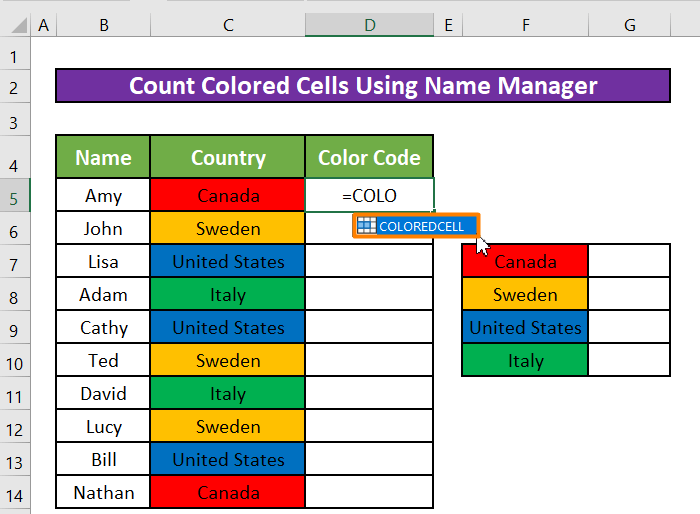
- Ahora, la función devolverá el código de color de la celda C5 .

- A continuación, arrastraremos el asa de llenado para aplicar la fórmula al resto de las celdas.
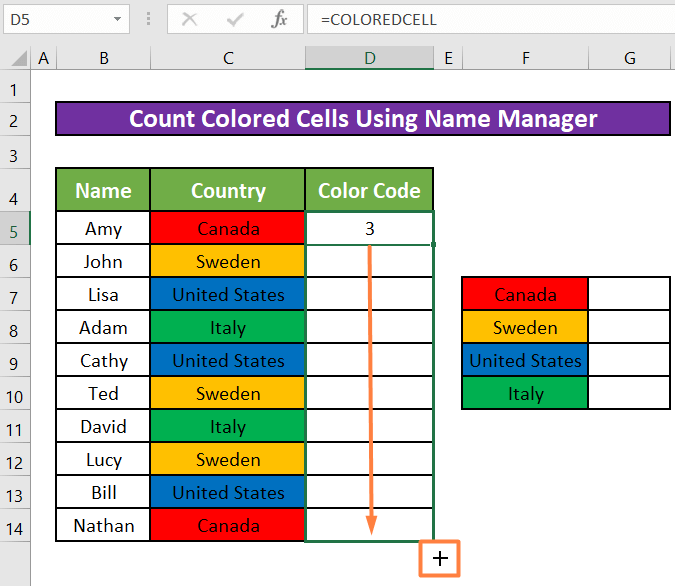
- Por último, obtendremos todos los códigos de color para las celdas del País
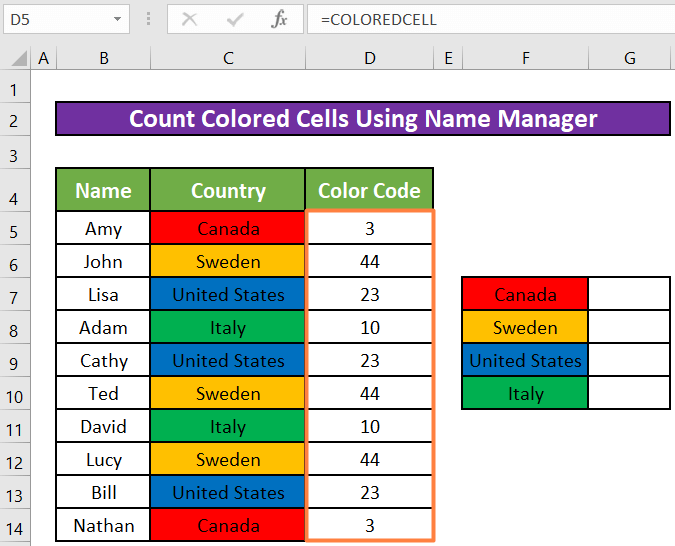
Paso 4:
- Ahora, escribiremos la siguiente fórmula en la celda G7 para contar el número total de celdas asociadas a cada color.
=COUNTIF($D$5:$D$14,COLOREDCELL) Desglose de fórmulas:
- CONSEJO tomará $D$5:$D$14 y la función COLOREDCELL como argumentos. Averiguará el recuento de celdas asociadas a cada color.
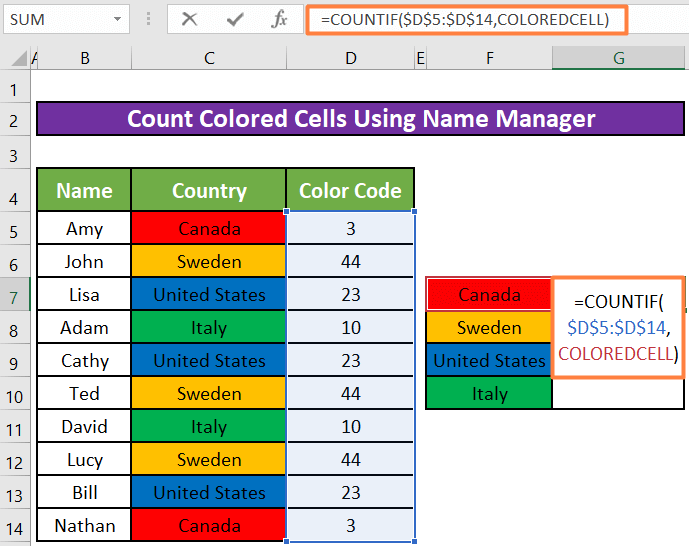
- Al pulsar INTRODUCE la función devolverá ahora el número total de celdas rellenas con rojo .

- A continuación, arrastraremos el asa de llenado para aplicar la fórmula al resto de las celdas.

- Por último, veremos que el número total de celdas coloreadas para cada color se muestra junto al respectivo país .

Más información: Fórmula Excel para Contar Celdas con Color Específico (4 Maneras)
Notas rápidas
- Aunque no utilizamos el Macro VBA El CELDA Por lo tanto, tenemos que guardar el libro de trabajo como Libro de Excel habilitado para macros o en el XLSM formato.
- Además, si desea utilizar Macro VBA para contar celdas coloreadas en excel, puedes lea este artículo.
Conclusión
En este artículo hemos aprendido cómo contar celdas de color en Excel sin VBA . espero que a partir de ahora puedas contar celdas de color en Excel sin VBA No obstante, si tiene alguna duda o recomendación sobre este artículo, deje un comentario a continuación. ¡¡¡Que tenga un buen día!!!



